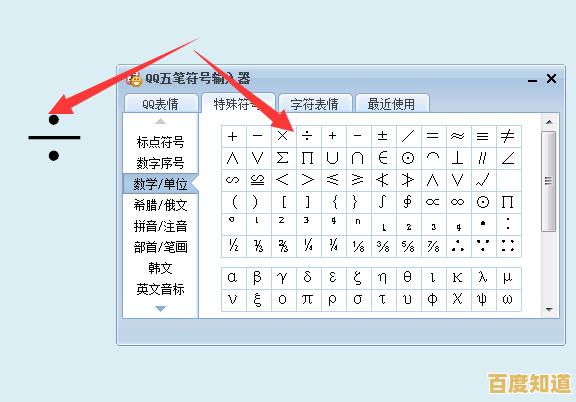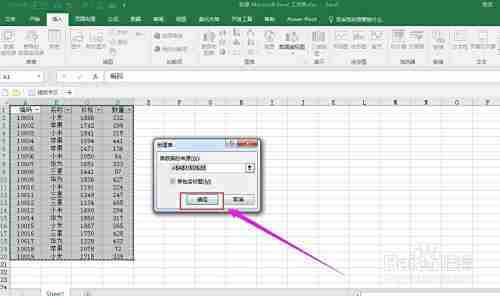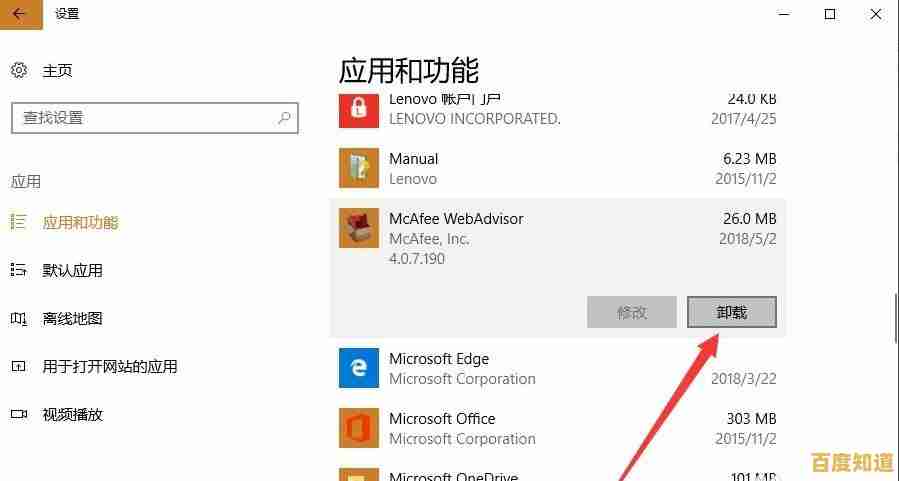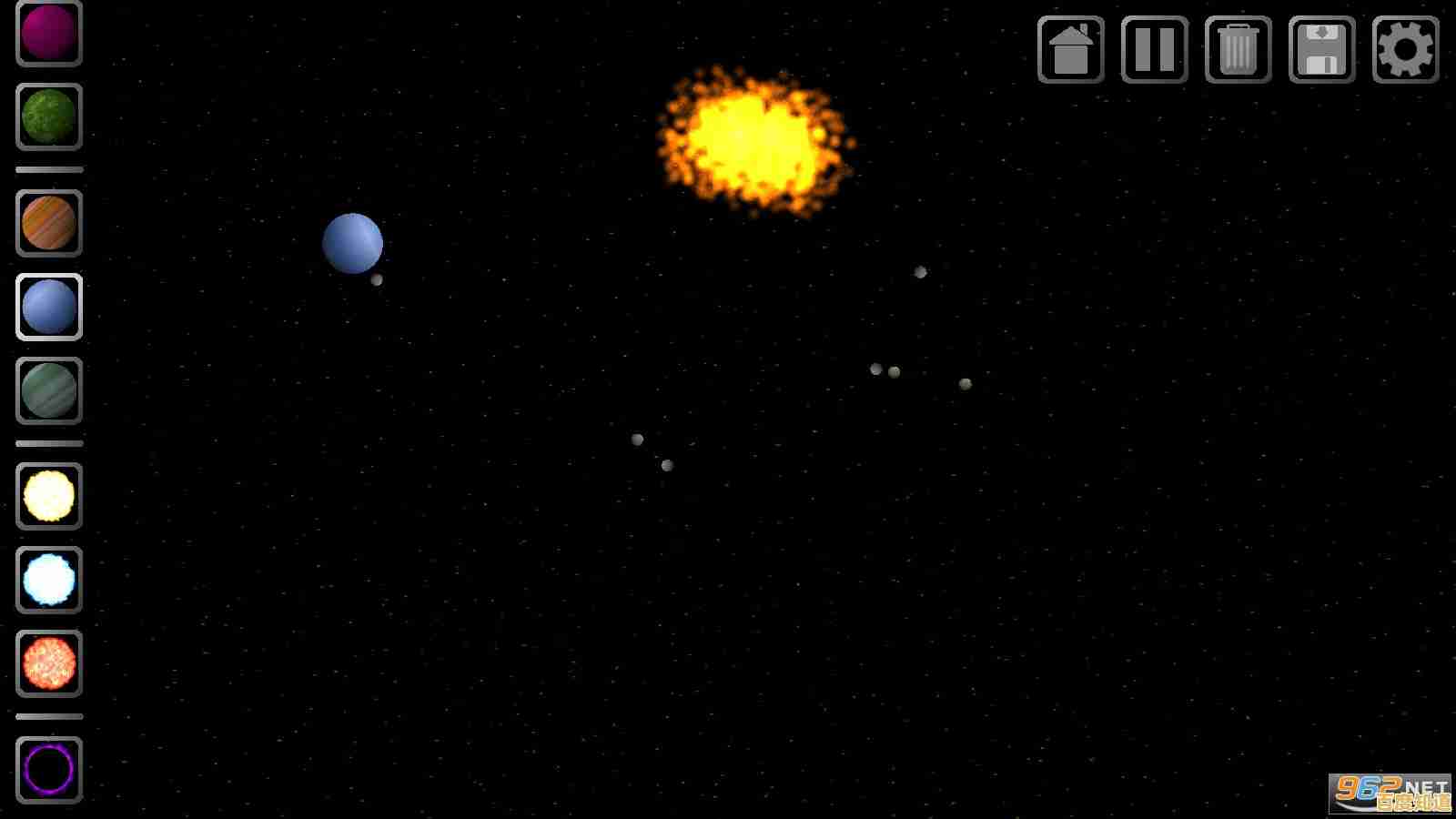Windows 7账户被停用?快速恢复账户访问权限的实用技巧!
- 问答
- 2025-10-29 05:48:31
- 16
(根据微软官方支持文档、IT之家等常见问题解答汇总)
如果你还能登录另一个管理员账户
这是最简单的情况,如果你电脑上还有其他具有管理员权限的账户可以登录,恢复起来非常快。
- 用另一个管理员账户登录Windows 7。
- 点击屏幕左下角的“开始”按钮,右键点击“计算机”,选择“管理”。
- 在打开的“计算机管理”窗口左侧,依次展开“系统工具” -> “本地用户和组” -> “用户”。
- 在右侧的用户列表中,找到被停用的那个账户(账户图标上会有一个红色的“X”标志)。
- 右键点击这个被停用的账户,选择“属性”。
- 在弹出的属性窗口中,你会看到一个“账户已禁用”的选项,并且它被勾选了,你只需要取消勾选这个选项,然后点击“确定”。
- 注销当前账户,重新登录你刚刚恢复的那个账户,应该就可以正常进入了。
如果所有账户都被停用了(包括管理员账户)
这是比较麻烦的情况,但也可以通过进入“安全模式”来解决问题,安全模式是Windows的一个特殊启动状态,会加载最少的驱动和程序,并且通常会启用一个隐藏的超级管理员账户(Administrator)。
- 重启电脑,在开机时,也就是在出现Windows启动画面之前,不停地按键盘上的 F8 键,如果F8键没反应,可以尝试在开机后一秒按一次的频率。
- 这样会进入一个“高级启动选项”的黑色屏幕,使用键盘上的上下箭头键选择“安全模式”,然后按回车键。
- 系统会开始以安全模式启动,在登录界面,你可能会看到一个平时看不到的“Administrator”账户,这个账户默认是没有密码的,直接点击进入。
- 成功进入桌面后(桌面角落会显示“安全模式”字样),按照情况一中的步骤(从第2步开始),去“计算机管理”里找到被你停用的那个账户,取消其“账户已禁用”的勾选。
- 操作完成后,正常重启电脑,就可以用你原来的账户登录了。
重要提示和预防措施
- 小心操作:在修改账户设置时,务必确认你操作的是正确的账户,不要不小心把其他账户禁用了。
- 设置密码:为了安全起见,建议你进入安全模式后,给那个默认无密码的Administrator账户设置一个密码。
- 创建密码重置盘:微软官方建议,为了避免将来忘记密码或账户出现问题,最好提前用一个U盘创建一个“密码重置盘”,这样以后遇到问题,恢复起来会非常方便,你可以在控制面板的“用户账户”选项里找到这个功能。
- 终极方法:如果以上方法都失败了,你可能需要使用Windows 7的安装光盘或系统修复U盘来启动电脑,并使用命令行工具进行修复,但这需要一定的技术知识,对于大多数用户来说,进入安全模式的方法已经足够解决问题。

本文由颜令暎于2025-10-29发表在笙亿网络策划,如有疑问,请联系我们。
本文链接:http://fengyu.xlisi.cn/wenda/66045.html